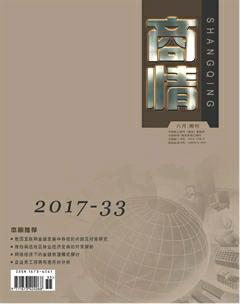Windows系统安全设置
黄明淇
【摘要】个人电脑作为一种现代化的数据处理/储存的工具,就好似银行中的保险柜一样,经常会存放一些非常重要的资料。现在,黑客和一些不怀好意的资料收集者经常躲在暗处,时刻准备偷窥别人的秘密,因此如何保护电脑中的数据安全就成为了一个不容忽视的问题。为了保护电脑中的数据不被别人读取或窥视,从电脑诞生开始,就不断地出现各种加密保护技术。
【关键词】windows 安全 隐藏 加密
我们经常需要采用一些措施来保护我们的数据,防止被一些怀有不良用心的人所看到或者破坏。在信息时代,信息可以帮助团体或个人,使他们受益,同样,信息也可以用来对他们构成威胁,造成破坏。因此,在客观上就需要一种强有力的安全措施来保护机密数据不被窃取或篡改。
1通过组策略提高系统安全性
组策略是一个专为Administrator(管理员)而设的,用于管理或限制程序、网络资源目录、操作系统属性的工具。如“禁止使用控制面板”、“禁止添加/删除应用程序”等,都可以在组策略中通过几步设置来完成。下面就以Windows XP中的组策略为例,介绍几个有效提高系统安全性的措施。
(1)永久隐藏文件
在Windows操作系统中如果设置了文件夹或者文件的隐藏属性后,在“文件夹选项”中选择“查看”下的“不显示隐藏的文件或文件夹”,其他用户就不知道有该“隐藏”文件的存在,从而可以在一定程度上提高文件的安全性。但如果我们将“文件夹选项”禁用了,那么其他用户就无法选择“显示所有的文件或文件夹”,通过组策略可以轻松实现这一点。在“运行”窗口中输入gpedit.msc并按En-ter键。这时Windows会弹出“组策略”窗口,在左侧窗口中依次选择“用户配置”→“管理模板”→“Windows组件”。在“Windows组件”中单击“Windows资源管理器”,这时,右侧窗口就会显示可设置的内容,选择“从‘工具菜单删除文件夹选项”菜单。选择该项后单击鼠标右键并选择“属性”,在弹出的窗口中选择“设置”标签页,选中“已启用”并单击“确定”即可。
(2)禁止使用“控制面板”
利用操作系统中的“控制面板”可以对电脑中的硬件和软件进行设置,我们不希望让非法用户拥有这些权限,所以需要禁止使用“控制面板”。进入“组策略”窗口后,依次选择“用户配置”→“管理模板”→“控制面板”,在右侧窗口中双击“禁止访问控制面板”,并选中“已启用”即可。
2利用“磁盘管理”隐藏驱动器
即使非法入侵者已进入了操作系统,但是我们已经将重要的文件、数据以掩人耳目的方式隐藏了起来,他们就很难找到所需的文件,起到了“亡羊补牢”的作用。
使用Windows的“磁盘管理”隐藏驱动器,安全性高。选择“开始”→“我的电脑”,单击鼠标右键,从快捷菜单中选择“管理”,这时Windows会弹出“计算机管理”窗口。在左侧窗口中依次单击“计算机管理(本地)”→“存储”→“磁盘管理”,右侧窗口中就会显示电脑内所有的驱动器符号,在列表中选择一个要隐藏的驱动器,然后单击鼠标右键,选择“更改驱动器名和路径”。单击“删除”按钮,然后在“确认”对话框中单击“是”按钮,这样驱动器就隐藏好了。进入“资源管理器”,在地址栏中输入已隐藏好的驱动器符号,这时系统会弹出一个错误窗口,隐藏后的驱动器无法访问,这样会给自己也带来一些不便,我们可以通过另外一个途径来访问被隐藏的驱动器。
进入“磁盘管理”,在驱动器列表中选择已被隐藏的驱动器,单击鼠标右键并选择“更改驱动器号和路径”,在弹出的窗口中单击“添加”按钮,即弹出“添加驱动器号或路径”窗口,选中“装入以下空白NTFS文件夹中”,并单击文本框右侧的“浏览”按钮,在“浏览驱动器路径”窗口中选择硬盘中NTFS格式分区的一个文件夹,该文件夹图标以驱动器样式显示,双击即可进入被隐藏的驱动器了。
如果要解除驱动器的隐藏,可以再次进入“磁盘管理”窗口,选择被隐藏的驱动器并单击鼠标右键,选择“更改驱动器号和路径”,在弹出的窗口中单击“添加”按钮,在“添加驱动器号或路径”窗口中选择“指派以下驱动器号”,并从右边的下拉列表中选择一个驱动器号,单击“确定”即可。
3文件加密保护
(1)EFS加密方法
建立一个用来存放机密文件的文件夹,然后在“资源管理器”选中该文件夹并单击鼠标右键,选择“属性”,在“属性”栏中单击“高级”按钮,弹出“高级属性”对话框,在“压缩或加密属性”区域中选中“加密内容以便保护数据”复选框,單击“确定”按钮。
(2)EFS解密恢复
实际生活工作中,个人或单位的计算机经常会遇到需要重新安装操作系统的情况,或者因为硬盘出现坏道而部分损坏,或者删除了某些用户账户,这些都可能导致用户密钥丢失的现象,这将无法打开EFS加密的重要数据文件。考虑到这些特殊情况,应该采取一定的必要措施以恢复加密的数据。
如果事先导出了个人证书和私钥,并将其保存到安全可靠的存储位置,在重装系统等用户私钥丢失的情况下,可以解密恢复EFS加密的数据文件。在“运行”对话框中输入“certmgr.msc”,打开证书管理单元,在“当前用户\个人\证书”路径下,可看到一个以用户名为标志的证书(加密过文件以后出现),右键点击这个证书,在“所有任务”中点击“导出”,之后会弹出一个证书导出向导,在向导中有一步会询问是否导出私钥,在这里要选择“导出私钥”,其它选项按照默认设置,连续点击继续,最后可以输入密码以加强保护,以及想要保存的路径并确认,导出工作就完成了。导出的证书将是一个pfx为后缀的文件。在重装系统等用户私钥丢失的情况下,找到之前导出的pfx文件,鼠标右键点击,并选择“安装PFX”,之后会出现一个导入向导,按照导入向导的提示完成操作(如果在导出证书时选择了用密码保护,那么导入这个证书时需要提供正确的密码),而之前加密的数据也就全部可以正确打开。
4结论
由于在现实生活中,我们要确保一些敏感的数据只能被拥有相应权限的人看到,要确保信息在传输的过程中不会被篡改、截取,这就需要很多的安全系统应用于公司以及个人系统。数据加密不是万能的,但我们所要做的是一个特定时期的安全,也就是说,密文的破解过程应该足够的困难,在现实上是不可能的,尤其是短时间内。endprint